win10无法打开win7共享文件怎么办 win10访问不了win7的共享如何处理
更新时间:2021-01-25 17:11:27作者:fang
在使用电脑办公或学习时,我们经常需要共享文件,可是近日有用户却跟小编反映说,自己的win10电脑出现了无法打开win7共享文件的现象,不知道怎么回事,更加不清楚如何处理。所以对于这一问题,今天小编给大家带来的就是win10访问不了win7共享的解决方法。
推荐下载:win10安装版下载64位
解决方法如下:
1、同时按住Windows+R键,调出运行窗内口,或者容点击左下角开始—附件—运行调出运行窗口。

2、运行中,输入gpedit.msc点击【确定】打开组策略。
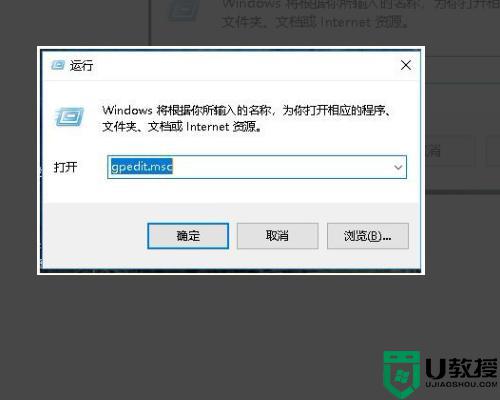
3、点击:计算机配置--》管理模板--》网络。
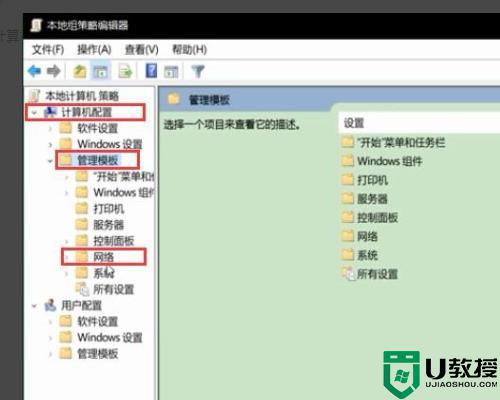
4、网络里找到Lanman工作站。
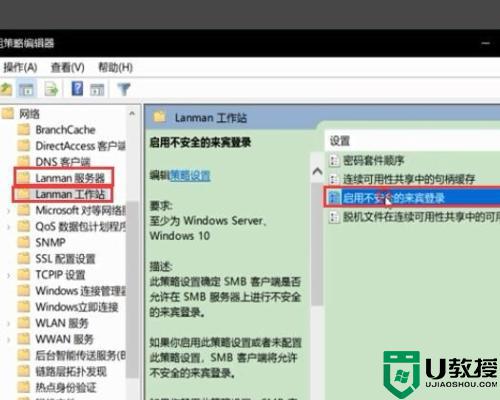
5、双击右侧的“启用不安全的来宾登陆”,并修改成“已启用”。
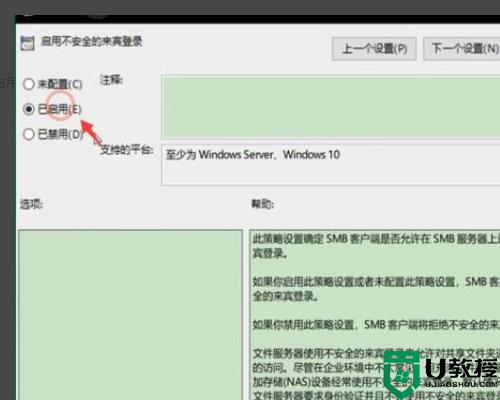
6、点击【确定】,退出后再去访问共享文件夹就可以了。
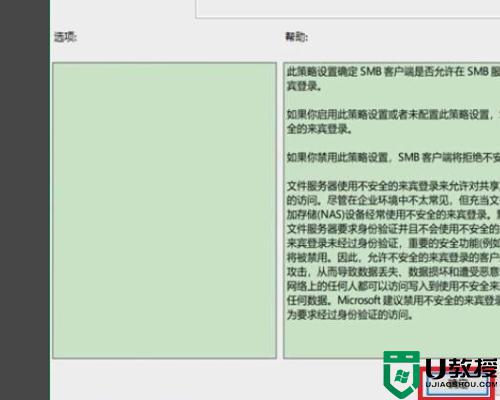
上面给大家分享的就是win10无法打开win7共享文件的处理方法啦,碰到相同问题的小伙伴可以按照上面的方法来解决哦。
win10无法打开win7共享文件怎么办 win10访问不了win7的共享如何处理相关教程
- win10怎么访问共享文件夹 win10如何访问网络共享文件夹
- android访问win10共享文件怎么操作 android手机如何访问win10共享文件
- 如何打开win10共享文件的高级访问权限 详解打开win10共享文件的高级访问权限方法
- win10访问不了win7电脑共享文件什么原因 win10访问不了win7电脑共享文件解决方案
- win10如何访问共享文件 win10怎么查看共享文件
- 为什么Win10访问不了共享硬盘 Win10访问不了共享硬盘的原因和处理方法
- win10访问win7打印机文件共享无法访问完美解决
- win10遇到共享文档无法访问如何解决 win10遇到共享文档无法访问的原因和解决方法
- w10打不开w7的共享文件怎么办 w10无法访问w7共享文件解决方法
- win10无法访问smb共享怎么办 win10不能访问smb共享文件解决方法
- Win11如何替换dll文件 Win11替换dll文件的方法 系统之家
- Win10系统播放器无法正常运行怎么办 系统之家
- 李斌 蔚来手机进展顺利 一年内要换手机的用户可以等等 系统之家
- 数据显示特斯拉Cybertruck电动皮卡已预订超过160万辆 系统之家
- 小米智能生态新品预热 包括小米首款高性能桌面生产力产品 系统之家
- 微软建议索尼让第一方游戏首发加入 PS Plus 订阅库 从而与 XGP 竞争 系统之家
热门推荐
win10系统教程推荐
- 1 window10投屏步骤 windows10电脑如何投屏
- 2 Win10声音调节不了为什么 Win10无法调节声音的解决方案
- 3 怎样取消win10电脑开机密码 win10取消开机密码的方法步骤
- 4 win10关闭通知弹窗设置方法 win10怎么关闭弹窗通知
- 5 重装win10系统usb失灵怎么办 win10系统重装后usb失灵修复方法
- 6 win10免驱无线网卡无法识别怎么办 win10无法识别无线网卡免驱版处理方法
- 7 修复win10系统蓝屏提示system service exception错误方法
- 8 win10未分配磁盘合并设置方法 win10怎么把两个未分配磁盘合并
- 9 如何提高cf的fps值win10 win10 cf的fps低怎么办
- 10 win10锁屏不显示时间怎么办 win10锁屏没有显示时间处理方法

